
第1步:删除日志数据
当系统保留溢出时,问题中的错误出现在情况下。事实上,通常为100,00,200或500 MB的空间分配了这种类型的官方目标,并且需要至少50,80或120 MB的可用空间来更新或安装“数十”。因此,必须清除卷,但手动执行此操作不推荐:首先,用户无权访问保留的系统部分,其次是,即使您打开用于编辑的空间,也可以不可逆转地损坏现有的OS43 。因此,要解决我们今天的任务,最好使用“命令行”:此工具将尽可能少允许该工具。
清洁过程由2个阶段组成:删除日志和已保存的字体,从第一个开始。
- 首先,我们需要打开对问题部分的访问权限。在“开始”菜单上移动光标,右键单击并选择“驱动器管理”。
- 启动Snap后,请查看安装操作系统的磁盘 - 它是磁盘,而不是它很重要 - 并找到一个名为“数据”或“保留系统”的部分。接下来,单击其上的PCM并使用“将驱动器号或路径更改为磁盘”选项。
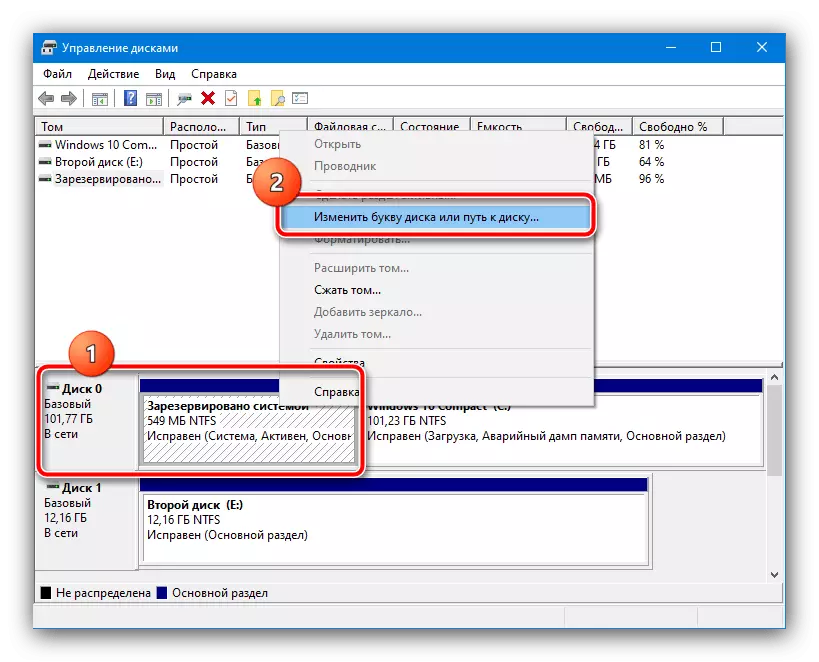
在这里,使用“添加”项目。
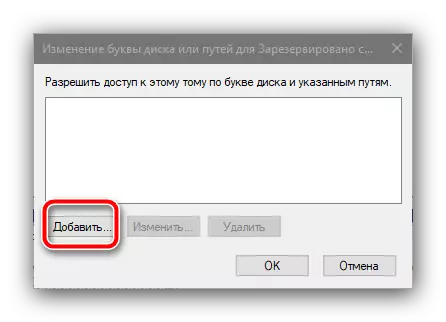
选择合适的字母 - 您可以选择y - 然后在此和下一个窗口中单击“确定”。
- 接下来,运行“explorer”(键盘键+ e)并转到“计算机”部分。确保卷列表出现在卷列表中,由字母Y表示。到目前为止,请不要关闭此窗口。
- 现在代表管理员致电“命令行” - 通过“搜索”执行此操作的最简单方法,您应该在其中输入CMD查询,然后使用侧面菜单中的管理员启动。
阅读更多:如何代表Windows 10中代表管理员打开“命令行”
- 出现“工具”窗口后,请在其中输入以下命令:
CHKDSK Y:/ F / X / Sdcleanup / L:5000
如果分配了与y不同的字母,则上面的命令替换了相应的值。正确检查操作员输入,然后按Enter键使用。
- 执行命令后,返回“计算机”窗口,单击“保留部分”部分上的PCM,然后选择“属性”。
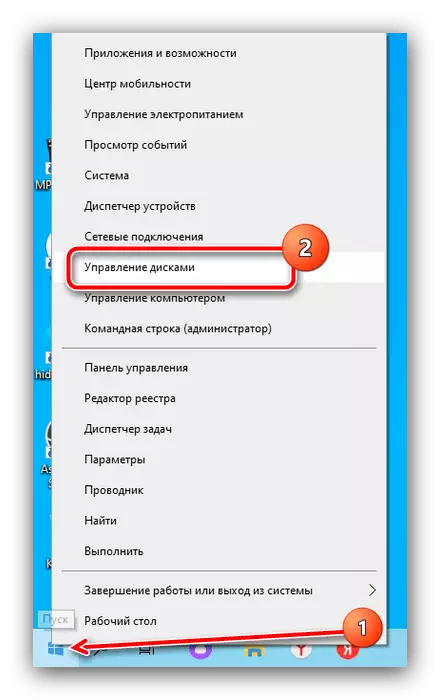
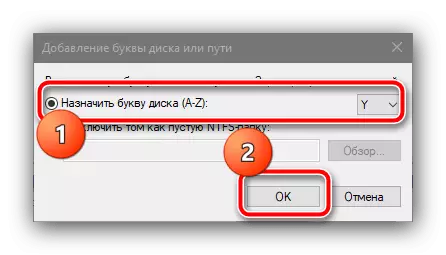
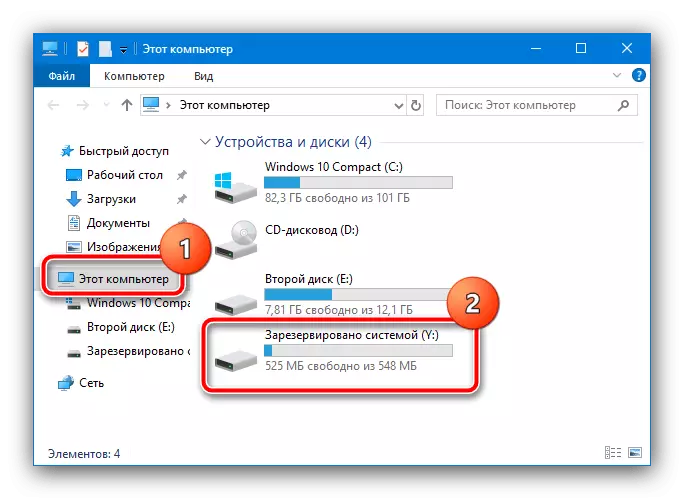
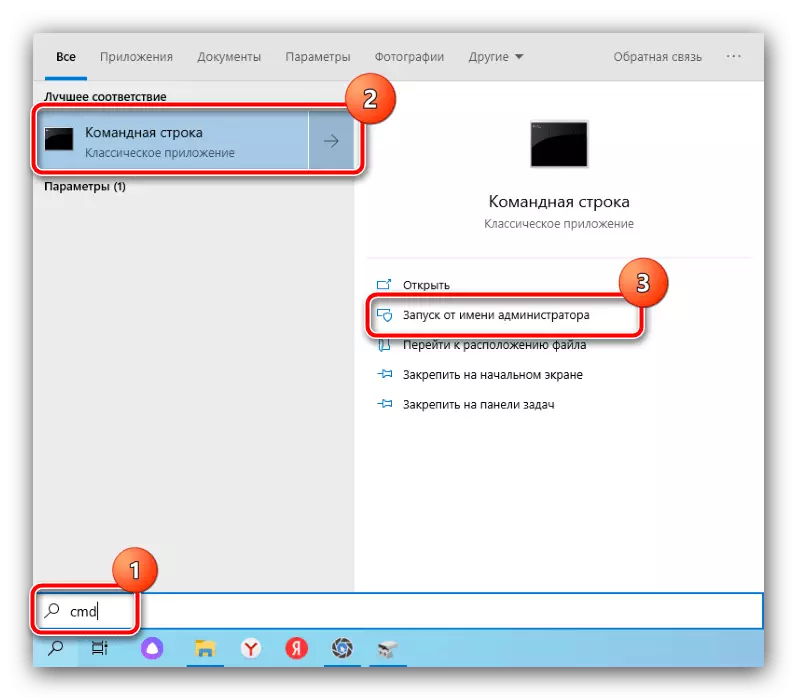
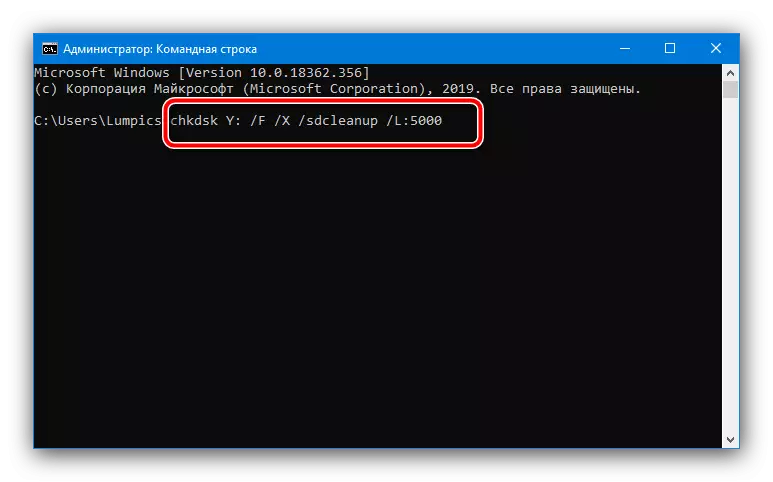
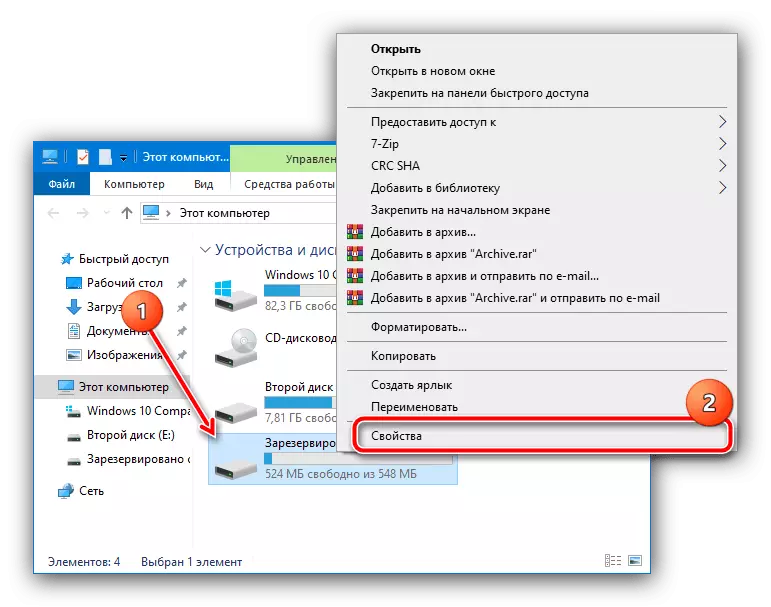
注意可用尺寸 - 如果它是50 MB且更优异,则无法执行第二阶段。如果存在的空间少于指示 - 进一步阅读。
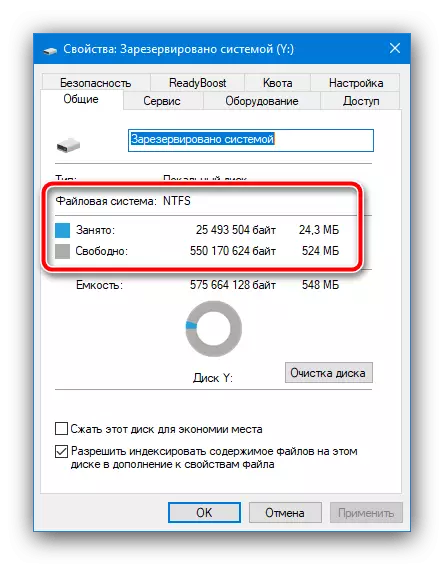
第2步:删除第三方字体
要以所选系统,安装程序或“多元”更新工具以外的语言正确显示信息,请使用保留部分中保存的字体。您可以删除它们以解决我们的任务。如在日志数据的情况下,过程更好地委托“命令行”,但是对于开始,必须找出使用哪些标记 - GPT或MBR,因为这些类型中的每一种的操作是不同的。调用磁盘管理实用程序(第一阶段的步骤1 1),单击所需的PCM并仔细查看上下文菜单 - 如果它“转换为GPT”,则磁盘使用MBR如果记录读取“转换为” MBR“ - GPT。
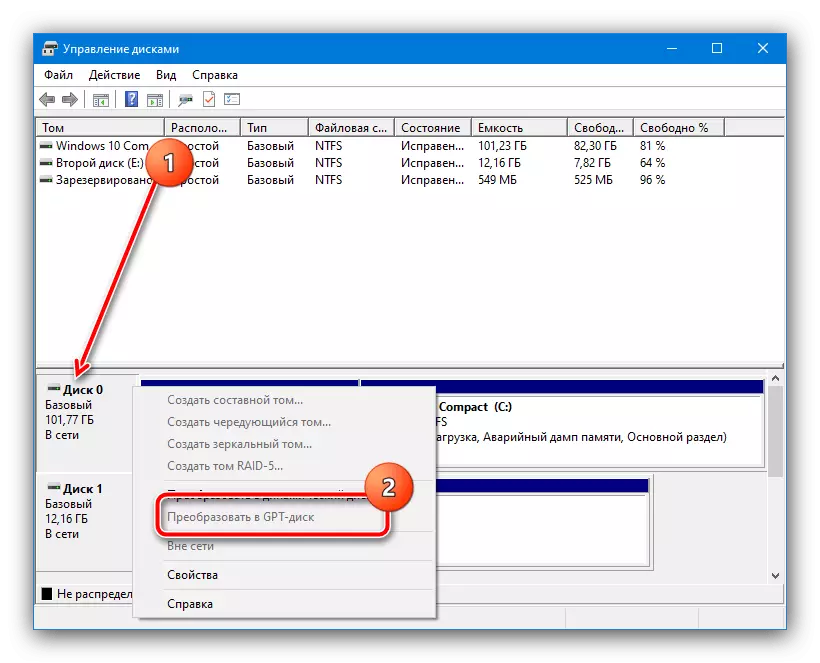
接下来,如果在执行上一步之后关闭,打开“命令行”,并使用以下指令之一。
GPT。
- 输入以下类型命令,然后按Enter:
CD EFI \ Microsoft \ Boot \ Fonts
- 接下来删除团队的字体
del *。*
- 系统会要求确认,使用y并再次输入键。
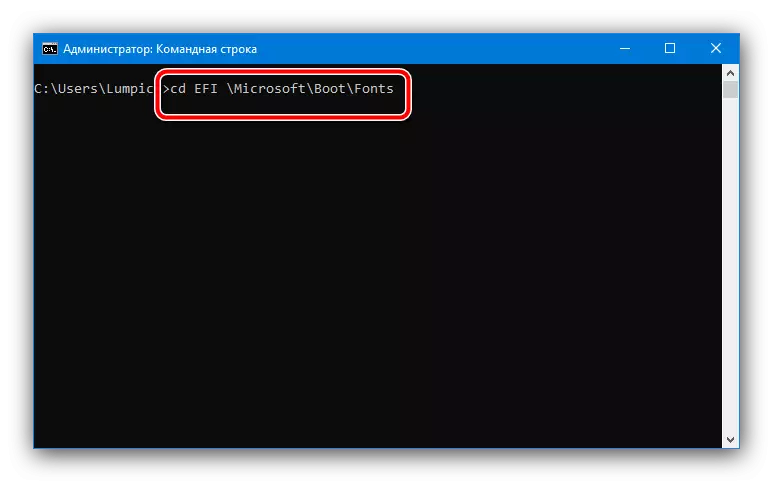
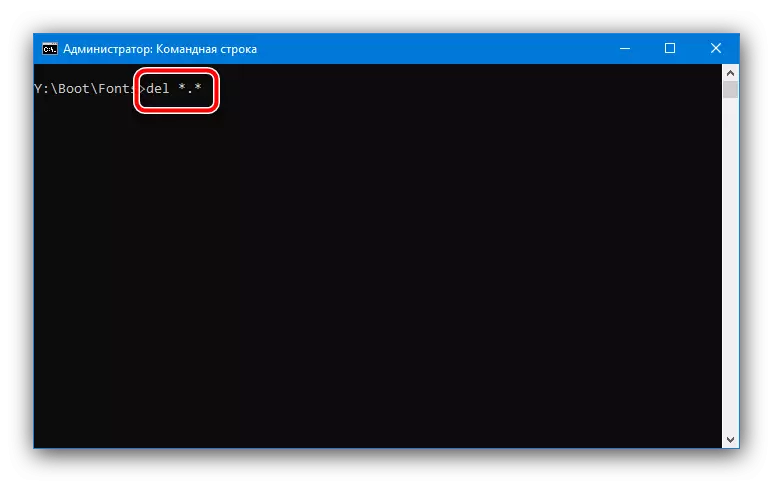

MBR.
- 将Transition命令输入到所需的驱动器,Y:。如果,而不是y你已经指定了另一个字母,写了它。
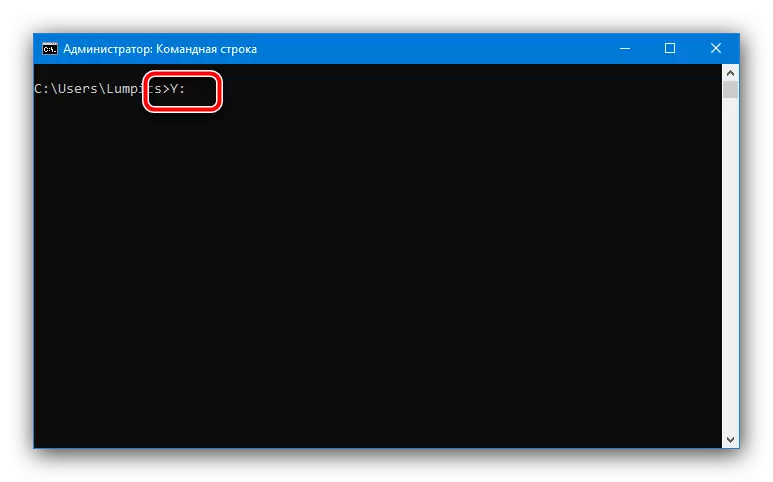
下一个允许的CD Boot \ fonts转到所需的目录。
- 现在输入Access Assivement命令:
Tailown / F Y:/ R / D Y.
- 它将利用以下运营商:
ICACLS Y:\ boot \ fonts / grant *用户名* :( d,wdac)
而不是*用户名*您需要指定当前帐户的名称。

如果您忘记了,可以找到Whoami命令。
- 删除文件和确认操作的命令与GPT的步骤2-3指令中的相同。
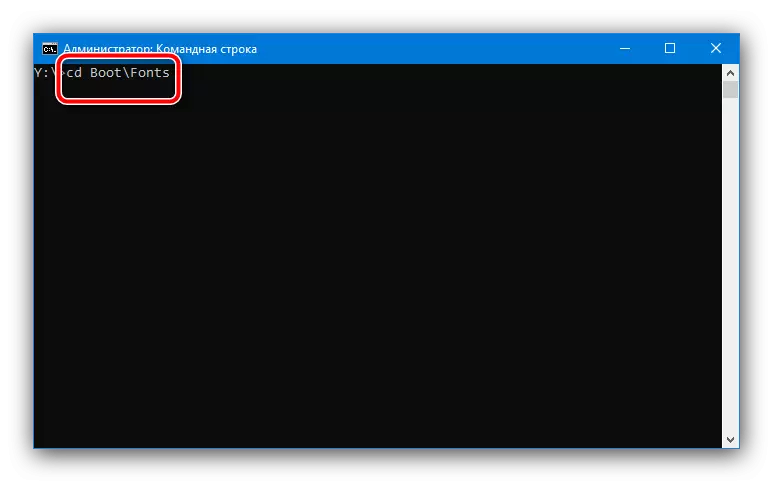
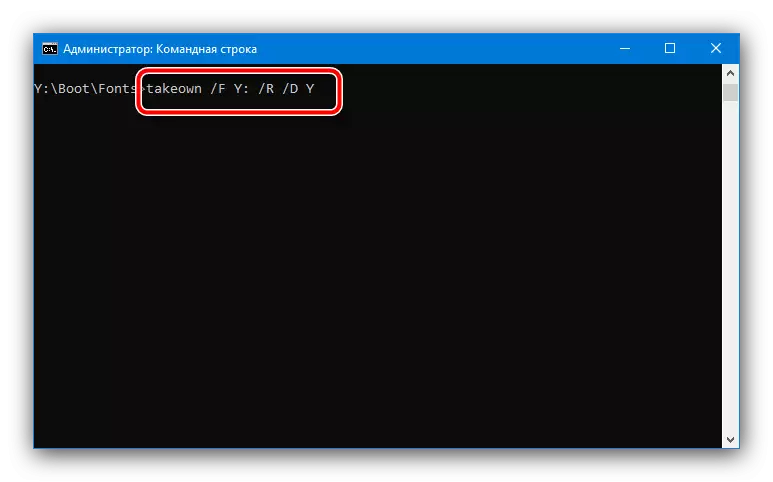
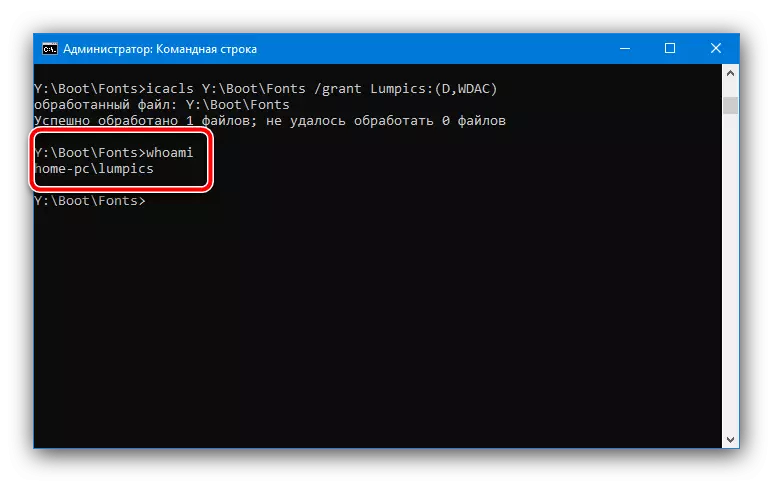
这些操作将允许释放必要的卷,并将删除正在考虑的错误。
